2017.5 OPEL ZAFIRA C USB port
[x] Cancel search: USB portPage 11 of 121

Úvod11PoužitieOvládacie prvky
Informačný systém možno ovládať
rôznymi spôsobmi.
Vstupy sa zadávajú cez: ● Centrálnu jednotku na prístrojovom paneli 3 8
● Dotykovú obrazovku 3 13
● Ovládacími prvkami na volante 3 8
● Systém rozpoznávania reči 3 49
Poznámky
V nasledujúcich kapitolách sú
opísané len najpriamejšie spôsoby
ovládania ponúk. V niektorých
prípadoch môžu byť k dispozícii
ďalšie možnosti.
Zapnutie alebo vypnutie
informačného systému
Stlačte tlačidlo X VOL krátko. Po
zapnutí sa aktivuje posledný vybraný
informačný zdroj.Automatické vypnutie
Ak sa informačný systém zapne,
stlačením tlačidla X VOL , keď je
vypnuté zapaľovanie, po
10 minútach sa znova automaticky
vypne.
Nastavenie hlasitosti
Otočte X VOL . Aktuálne nastavenie
sa zobrazuje v kontextovom okne v
spodnej časti obrazovky.
Ak sa informačný systém zapne, platí naposledy nastavená hlasitosť, ak je
príslušná hlasitosť nižšia ako
maximálna hlasitosť po spustení.
Nasledujúce nastavenia hlasitosti
môžete nastaviť samostatne:
● Maximálna hlasitosť pri spustení 3 17
● Hlasitosť dopravných správ 3 17
● Hlasitosť správ navigácie 3 33Automatická hlasitosť
Ak sa aktivuje funkcia automatickej
hlasitosti 3 17, hlasitosť sa
automaticky upraví tak, aby sa
prispôsobila hluku vznikajúcej pri
jazde a hluku vetra.
Stíšiť
Stlačením q stíšite zvukové zdroje.
Ak chcete zrušiť stíšenie: otočte X
VOL alebo znova stlačte q.
Prevádzkové režimy Audioprehrávače
Medzi hlavnými ponukami AM, FM,
USB, Bluetooth alebo DAB môžete prepínať opakovaným stláčaním
SRC .
Podrobné popisy: ● Port USB 3 26
● Zvuk Bluetooth 3 26
● Rádio AM 3 21
● Rádio FM 3 21
● Rádio DAB 3 25
Page 26 of 121

26Externé zariadeniaExterné zariadeniaVšeobecné informácie.................26
Prehrávanie zvuku .......................27
Zobrazovanie obrázkov ...............28Všeobecné informácie
Zásuvky na pripojenie externých
zariadení sa nachádzajú v stredovej
konzole.
Poznámky
Konektory udržujte vždy čisté a
suché.
Port USB
Prehrávač MP3, zariadenie USB
alebo smartfón môžete zapojiť do
portu USB. Prostredníctvom
informačného systému možno
prehrávať hudobné súbory alebo
zobrazovať obrázky uložené v
prídavných zariadeniach.
Po pripojení k portu USB je možné
vyššie uvedené zariadenia ovládať
prostredníctvom ovládacích prvkov a
ponúk informačného systému.
Poznámky
Informačný systém nepodporuje
všetky prídavné zariadenia.
Pripojenie/odpojenie zariadenia
Zapojte zariadenie USB do portu
USB.Poznámky
Ak je pripojené nečitateľné
zariadenie USB, zobrazí sa
príslušné chybové hlásenie a
informačný systém sa automaticky
prepne na predchádzajúcu funkciu.
Ak chcete zariadenie USB odpojiť, vyberte inú funkciu a potom odpojtepamäťové zariadenie USB.Výstraha
Neodpájajte zariadenie počas
prehrávania. Môže to poškodiť
zariadenie alebo informačný
systém.
Bluetooth
Zariadenia podporujúce hudobné
profily Bluetooth A2DP a AVRCP
možno k informačnému systému
pripájať bezdrôtovo. Hudobné súbory z týchto zariadení je možné prehrávať
na Informačnom systéme.
Pripojenie zariadenia
Pre podrobný popis Bluetooth
pripojenia pozrite 3 59.
Page 72 of 121

72RegisterAAdresár ......................................... 36
Aktivácia hudby Bluetooth ............27
Aktivácia informačného systému ..11
Aktivácia navigačného systému ...33
Aktivácia telefónneho portálu .......61
Aktivovanie rádia ..........................21
Aktivovanie USB obrázkov ...........28
Aktivovanie USB zvuku ................27
Aktualizácia softvéru..................... 18
Automatická hlasitosť ...................17
B Basy.............................................. 16
Body záujmu ................................. 36
Č Čas ............................................... 18
Často kladené otázky ...................68
D DAB .............................................. 25
Dátum ........................................... 18
Displej ........................................... 18
Domáca adresa ............................ 36
Dopravné nehody .........................45
Dopravný program ........................23
E Ekvalizér ....................................... 16F
Formát času.................................. 18
Formáty súborov Obrázkové súbory .....................26
Zvukové súbory ......................... 26
Funkcia pre odraďovanie zlodejov 7
G
Gracenote ..................................... 26
H
Hlasitosť Automatická hlasitosť ................17
Funkcia stlmenia .......................11
Hlasitosť dopravných správ ......17
Hlasitosť navigácie ....................17
Hlasitosť zvukovej signalizácie. 17
Hlasitosť zvukových pokynov ....17
Maximálna hlasitosť po spustení 17
Hlasitosť dopravných správ (TA) ..17
Hlasitosť navigácie .......................17
Hlasitosť zvukovej signalizácie .....17
Hlasitosť zvukových pokynov .......17
Hlavná stránka........................ 13, 18
Hudba Bluetooth ........................... 26
J
Jazyk ............................................ 18
K Klávesnica .................................... 36
Page 74 of 121
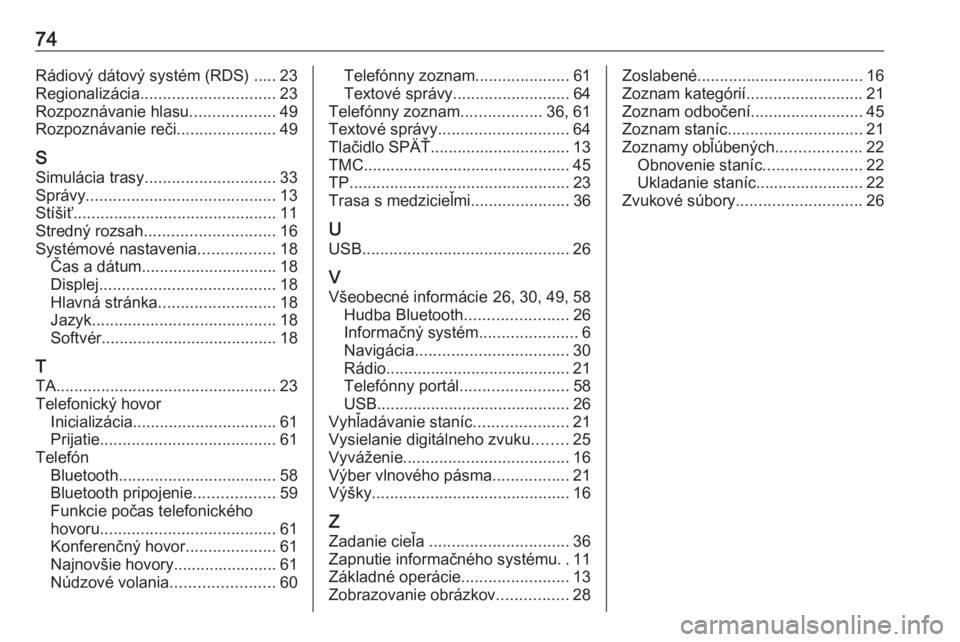
74Rádiový dátový systém (RDS) ..... 23
Regionalizácia .............................. 23
Rozpoznávanie hlasu ...................49
Rozpoznávanie reči ......................49
S Simulácia trasy ............................. 33
Správy .......................................... 13
Stíšiť ............................................. 11
Stredný rozsah ............................. 16
Systémové nastavenia .................18
Čas a dátum .............................. 18
Displej ....................................... 18
Hlavná stránka .......................... 18
Jazyk ......................................... 18
Softvér ....................................... 18
T
TA ................................................. 23
Telefonický hovor Inicializácia ................................ 61
Prijatie ....................................... 61
Telefón Bluetooth ................................... 58
Bluetooth pripojenie ..................59
Funkcie počas telefonického
hovoru ....................................... 61
Konferenčný hovor ....................61
Najnovšie hovory....................... 61
Núdzové volania .......................60Telefónny zoznam .....................61
Textové správy .......................... 64
Telefónny zoznam ..................36, 61
Textové správy ............................. 64
Tlačidlo SPÄŤ ............................... 13
TMC .............................................. 45
TP ................................................. 23
Trasa s medzicieľmi ......................36
U USB .............................................. 26
V Všeobecné informácie 26, 30, 49, 58 Hudba Bluetooth .......................26
Informačný systém ......................6
Navigácia .................................. 30
Rádio ......................................... 21
Telefónny portál ........................58
USB ........................................... 26
Vyhľadávanie staníc .....................21
Vysielanie digitálneho zvuku ........25
Vyváženie ..................................... 16
Výber vlnového pásma .................21
Výšky ............................................ 16
Z
Zadanie cieľa ............................... 36
Zapnutie informačného systému ..11
Základné operácie ........................13
Zobrazovanie obrázkov ................28Zoslabené..................................... 16
Zoznam kategórií ..........................21
Zoznam odbočení .........................45
Zoznam staníc .............................. 21
Zoznamy obľúbených ...................22
Obnovenie staníc ......................22
Ukladanie staníc........................ 22
Zvukové súbory ............................ 26
Page 98 of 121

98Externé zariadeniaExterné zariadeniaVšeobecné informácie.................98
Prehrávanie zvuku .....................100
Zobrazovanie obrázkov .............101
Prehrávanie videa ......................103
Použitie aplikácií pre
inteligentný telefón .....................104Všeobecné informácie
Port USB na pripojenie externých
zariadení sa nachádza v stredovej
konzole.
Poznámky
Port USB udržujte čistý a suchý.
Port USB
Do portu USB možno pripojiť
prehrávač MP3, jednotku USB, kartu
SD (cez konektor/adaptér USB) alebo
smartfón.
K Informačnému systému je možné
súčasne pripojiť max. dve zariadenia
USB.
Poznámky
Na pripojenie dvoch zariadení USB
je potrebný externý rozbočovač
USB.
Informačný systém dokáže prehrávať
zvukové súbory, zobraziť obrazové
súbory alebo prehrávať videá
uložené na pamäťových zariadeniach USB.Po pripojení k USB portu sa dajúrôzne funkcie vyššie uvedených
zariadení ovládať prostredníctvom ovládačov a ponúk informačného
systému.
Poznámky
Informačný systém nepodporuje
všetky prídavné zariadenia. Pozrite
si zoznam kompatibility na našej
webovej stránke.
Pripojenie/odpojenie zariadenia
Pripojte jedno z vyššie uvedených
zariadení k portu USB. V prípade
potreby použite vhodný prípojný
kábel. Funkcia hudby sa spustí
automaticky.
Poznámky
Ak je pripojené nečitateľné
zariadenie USB, zobrazí sa
príslušné chybové hlásenie a
informačný systém sa automaticky
prepne na predchádzajúcu funkciu.
Ak chcete zariadenie USB odpojiť,
vyberte inú funkciu a potom odpojte
pamäťové zariadenie USB.
Page 103 of 121

Externé zariadenia103Príslušné nastavenia upravíte
dotykom na tlačidlá + alebo -.
Prehrávanie videa Zo zariadenia USB pripojeného k
portu USB môžete pozerať videá.
Poznámky
Pre vašu bezpečnosť nie je funkcia
prehrávania videa dostupná počas
jazdy.
Aktivácia funkcie videa
Ak príslušné zariadenie ešte nie je
pripojené k Informačnému systému,
pripojte toto zariadenie 3 98.
Stlačením tlačidla ; a výberom
možnosti GALÉRIA otvorte hlavnú
ponuku médií.
Dotykom na možnosť m otvorte
hlavnú ponuku videa, a potom zvoľte
požadovaný priečinok a/alebo video.
Príslušné video sa prehrá.
Funkčné tlačidlá
Celá obrazovka
Ak chcete prehrať video v režime celej obrazovky, zvoľte možnosť x.
Dotykom na obrazovku opustíte režim celej obrazovky.
Prerušenie a pokračovanie v
prehrávaní
Dotykom na možnosť = prerušíte
prehrávanie. Tlačidlo na obrazovke
sa zmení na l.
Dotykom na možnosť l obnovíte
prehrávanie.
Prehrávanie nasledujúcej alebo
predchádzajúcej stopy
Dotykom na možnosť c prehráte
nasledujúci video súbor.
Dotykom na položku d počas prvých
piatich sekúnd prehrávania videa sa
vrátite späť na predchádzajúci video
súbor.
Návrat na začiatok aktuálneho videa
Dotknite sa položky d po piatich
sekundách prehrávania videa.
Rýchle pretáčanie dopredu a dozadu
Dotknite sa tlačidla d alebo c a
podržte ho. Uvoľnite pre návrat do normálneho režimu prehrávania.
Ponuka videa Zvoľte možnosť Ponuka v spodnom
riadku obrazovky na zobrazenie
možnosti Ponuka videa .
Page 104 of 121

104Externé zariadenia
Zobrazenie hodín a teploty
Ak chcete zobraziť čas a teplotu na
celú obrazovku, aktivujte Displej
hodín a teploty .
Nastavenia displeja
Zvoľte možnosť Nastavenia displeja
na otvorenie podriadenej ponuky pre
úpravu jasu a kontrastu.
Príslušné nastavenia upravíte
dotykom na tlačidlá + a -.
Použitie aplikácií pre
inteligentný telefón
Projekcia telefónu Aplikácie projekcie telefónu Apple
CarPlay™ a Android™ Auto
zobrazujú vybrané aplikácie z vášho
smartfónu na obrazovke
informačného systému a umožňujú
ovládať ich priamo pomocou
ovládacích prvkov informačného
systému.
Overte si u výrobcu vášho zariadenia, či je táto funkcia kompatibilná s vaším
smartfónom a či je táto aplikácia
dostupná v krajine, v ktorej ste.
Príprava smartfónu
Telefón so systémom Android:
Prevezmite aplikáciu Android Auto do
svojho smartfónu zo služby Google
Play™ Store.
iPhone: Aktivujte funkciu Siri ®
v
smartfóne.Aktivácia projekcie telefónu v ponuke
nastavení
Stlačením ; zobrazte domovskú
obrazovku a potom vyberte možnosť NASTAVENIA .
Posúvajte sa cez zoznam na
možnosť Apple CarPlay alebo
Android Auto .
Uistite sa že príslušná aplikácia je
aktivovaná.
Pripojenie mobilného telefónu
Pripojte smartfón k portu USB 3 98.
Spustenie projekcie telefónu
Ak chcete spustiť funkciu projekcie
telefónu, stlačte tlačidlo ;, a potom
vyberte možnosť ZRKADLENIE.
Poznámky
Ak je aplikácia rozpoznaná
Informačným systémom, ikona
aplikácie sa môže zmeniť na
Apple CarPlay alebo Android Auto .
Na spustenie tejto funkcie môžete alternatívne na niekoľko sekúnd
stlačiť a podržať tlačidlo ;.
Page 105 of 121

Externé zariadenia105Zobrazená obrazovka projekcie
telefónu závisí od vášho smartfónu a
verzie softvéru.
Návrat na obrazovku Informačného
systému
Stlačte ;.
BringGo
BringGo je navigačná aplikácia
poskytujúca vyhľadávanie polohy,
zobrazovanie máp a navádzanie po
trase.
Preberanie aplikácií
Skôr ako budete môcť aplikáciu
BringGo ovládať pomocou
ovládacích prvkov a ponúk
informačného systému, daná
aplikácia musí byť nainštalovaná v
smartfóne.
Prevezmite aplikáciu zo služby App
Store ®
alebo Google Play Store.
Aktivácia projekcie telefónu v ponuke
nastavení
Stlačením ; zobrazte domovskú
obrazovku a potom vyberte možnosť
NASTAVENIA .Listujte v zozname po BringGo.
Uistite sa, že je aplikácia aktivovaná.
Pripojenie mobilného telefónu
Pripojte smartfón k portu USB 3 98.
Spustenie aplikácie BringGo Ak chcete spustiť aplikáciu,
stlačte ; a potom vyberte ikonu
navigácie.
Na displeji informačného systému sa
zobrazí hlavná ponuka aplikácie.
Ďalšie informácie o ovládaní aplikácie
nájdete v pokynoch na webovej
lokalite výrobcu.